Effacer votre historique et vos traces de navigation
Réserver sur Internet un petit voyage surprise à Venise en amoureux, c'est une bonne idée. Mais pour que la surprise en soit réellement une et que votre chéri(e) ne se doute de rien, mieux vaut effacer les traces de navigation : historique, fichiers internet temporaires, cookies, etc.
1
Composez le raccourci clavier Ctrl + Maj + Suppr : appuyez d'abord sur la touche Ctrl, maintenez la touche enfoncée, appuyez sur la touche Maj et maintenez-la enfoncée, puis appuyez sur la touche Suppr et relâchez les trois touches.
Une chance : si vous utilisez plusieurs navigateurs, ce raccourci vers la fonction de suppression de l'historique est facile à mémoriser : c'est le même pour Internet Explorer, Firefox et Google Chrome !
2
Avec Internet Explorer, cochez les cases correspondant aux options que vous souhaitez activer, et cliquez sur le bouton Supprimer. Pour un effacement général de tout l'historique de navigation enregistré sur le disque dur, décochez la première case devant Conserver les données des sites Web favoris, et cochez toutes les autres cases.

Avec Firefox, sélectionnez dans la liste Intervalle à effacer la période concernée par l'effacement. Pour tout effacer, choisissez tout. Si les détails ne sont pas affichés automatiquement, cliquez sur la flèche à gauche du libellé Détails. Cochez les cases devant les éléments à supprimer, puis cliquez sur le bouton Effacer maintenant.
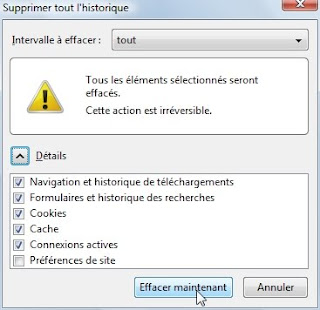
Avec Google Chrome, dans la liste Effacer les éléments datant, sélectionnez la portée de la suppression des données historiques. Optez par exemple pour des dernières 24 heures pour n'effacer que les données très récentes, tout en conservant celles des jours précédents (c'est plus subtil !). Cliquez ensuite sur le bouton Effacer les données de navigation.

 Astuce
Astuce
L'autre option, plutôt que d'effacer vos traces après coup, c'est d'utiliser le mode de "navigation privée", dans lequel aucun historique ni cookie ne sont enregistrés sur le disque dur pendant que vous surfez. Pour activer ce mode avec Internet Explorer et Firefox, tapez le raccourci clavier Ctrl + Maj + P. Avec Google Chrome, tapez le raccourci Ctrl + Maj + N.
1
Composez le raccourci clavier Ctrl + Maj + Suppr : appuyez d'abord sur la touche Ctrl, maintenez la touche enfoncée, appuyez sur la touche Maj et maintenez-la enfoncée, puis appuyez sur la touche Suppr et relâchez les trois touches.
Une chance : si vous utilisez plusieurs navigateurs, ce raccourci vers la fonction de suppression de l'historique est facile à mémoriser : c'est le même pour Internet Explorer, Firefox et Google Chrome !
2
Avec Internet Explorer, cochez les cases correspondant aux options que vous souhaitez activer, et cliquez sur le bouton Supprimer. Pour un effacement général de tout l'historique de navigation enregistré sur le disque dur, décochez la première case devant Conserver les données des sites Web favoris, et cochez toutes les autres cases.

Avec Firefox, sélectionnez dans la liste Intervalle à effacer la période concernée par l'effacement. Pour tout effacer, choisissez tout. Si les détails ne sont pas affichés automatiquement, cliquez sur la flèche à gauche du libellé Détails. Cochez les cases devant les éléments à supprimer, puis cliquez sur le bouton Effacer maintenant.
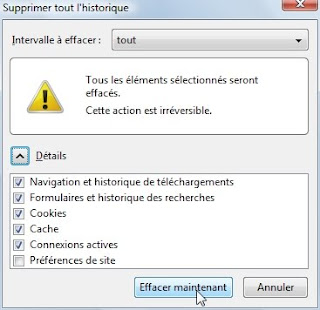
Avec Google Chrome, dans la liste Effacer les éléments datant, sélectionnez la portée de la suppression des données historiques. Optez par exemple pour des dernières 24 heures pour n'effacer que les données très récentes, tout en conservant celles des jours précédents (c'est plus subtil !). Cliquez ensuite sur le bouton Effacer les données de navigation.

 Astuce
Astuce L'autre option, plutôt que d'effacer vos traces après coup, c'est d'utiliser le mode de "navigation privée", dans lequel aucun historique ni cookie ne sont enregistrés sur le disque dur pendant que vous surfez. Pour activer ce mode avec Internet Explorer et Firefox, tapez le raccourci clavier Ctrl + Maj + P. Avec Google Chrome, tapez le raccourci Ctrl + Maj + N.




